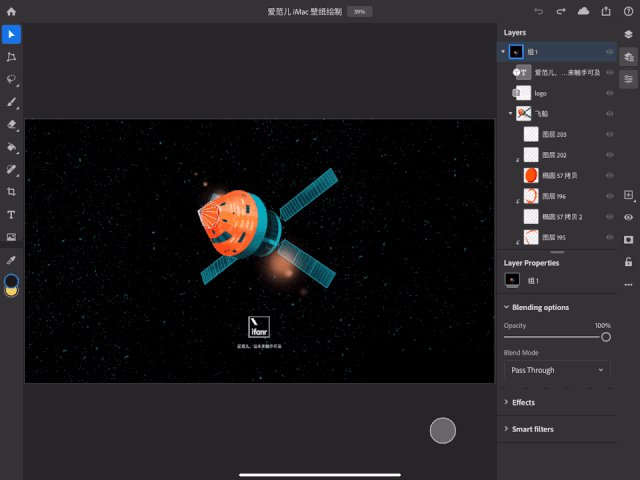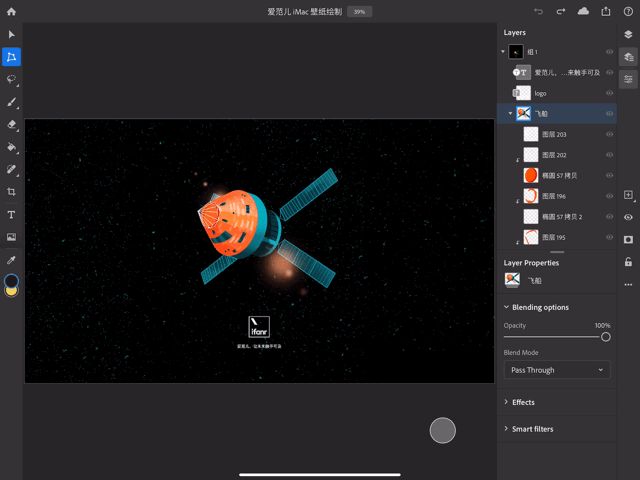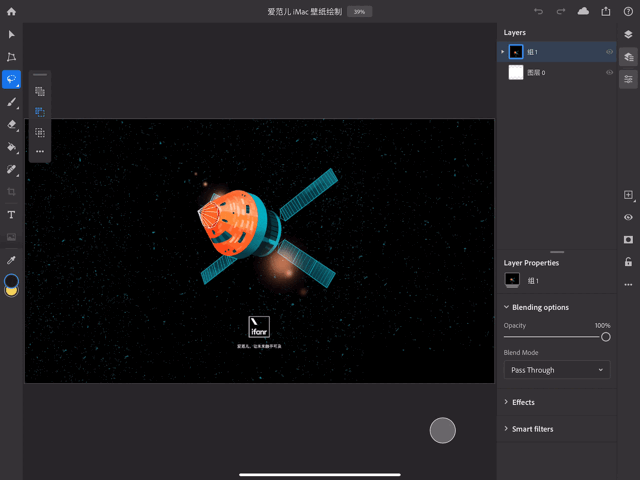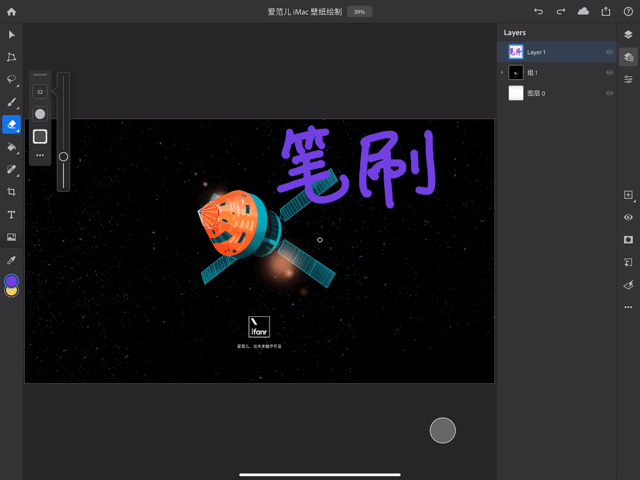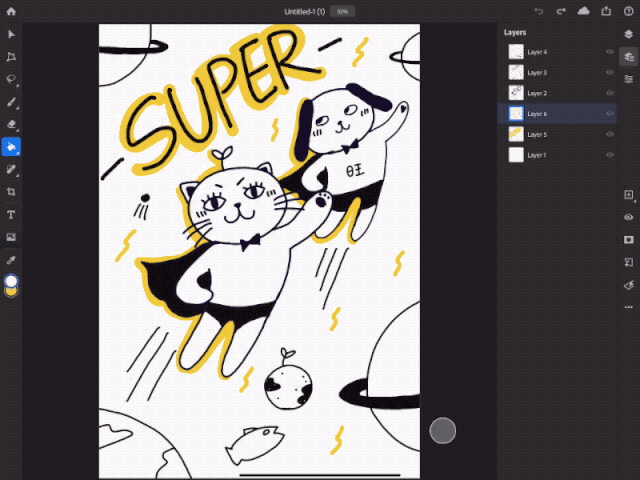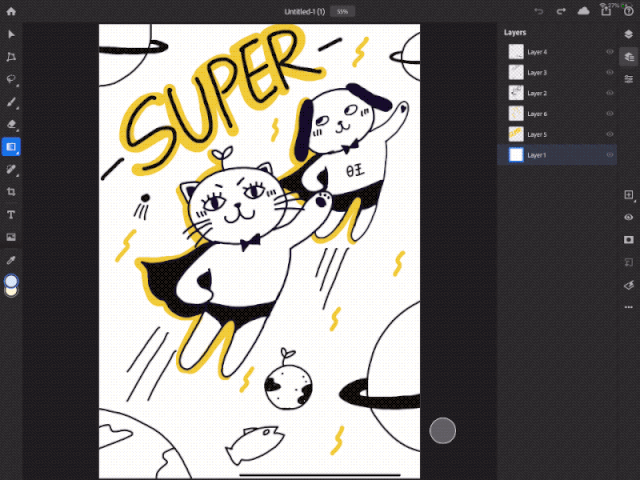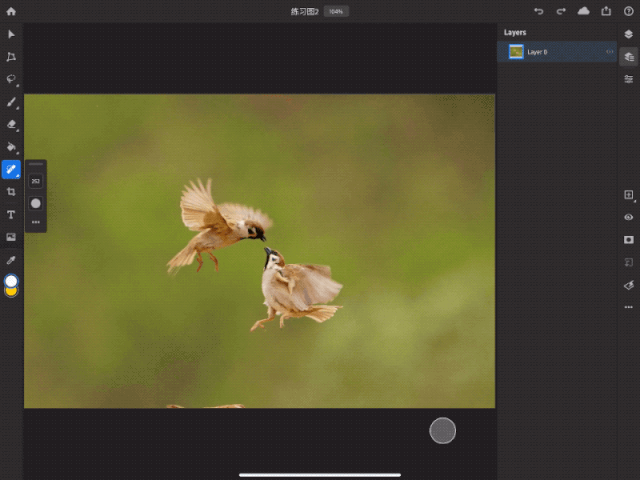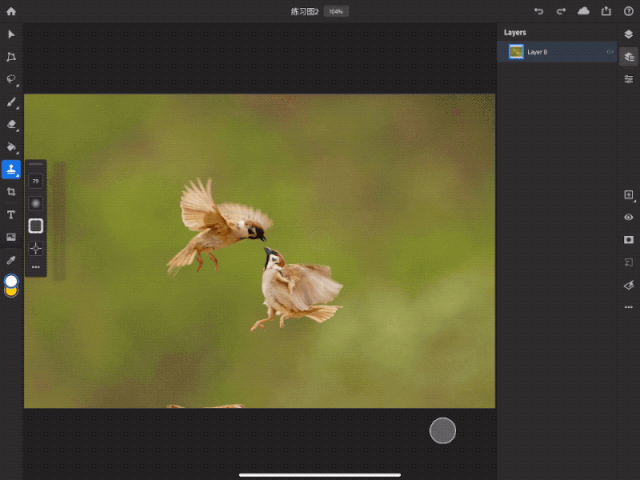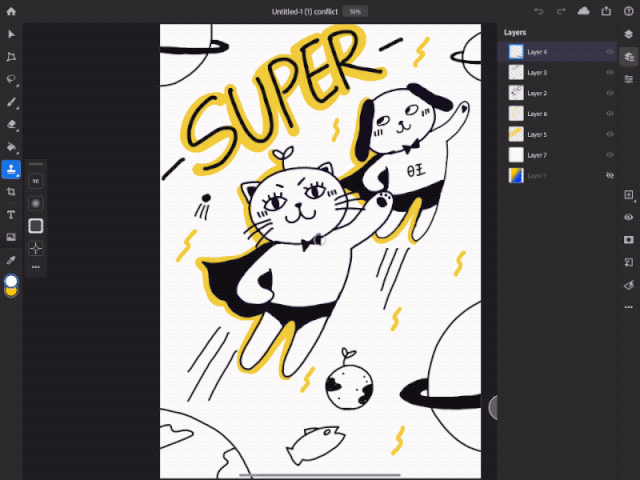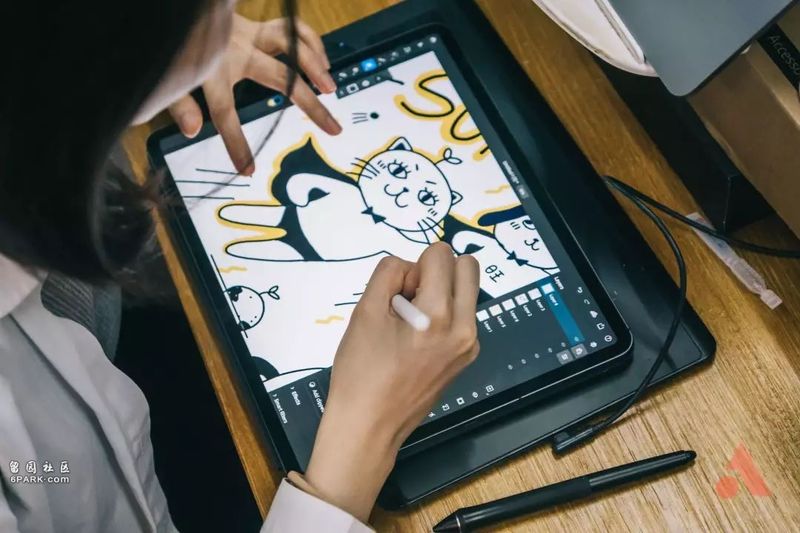
前两天,iPad 版的 Photoshop 悄无声息地在 App Store 上线了!尽管还没有正式登录国区 App Store ,但已经可以在美区、日区等 App Store 下载。多少「买后爱奇艺」的 iPad,指望着 Photoshop 来为「生产力工具」正名。我们也第一时间下载并试用了 Photoshop for iPad,到底值不值得第一时间入手?这份初体验报告可以给你答案。
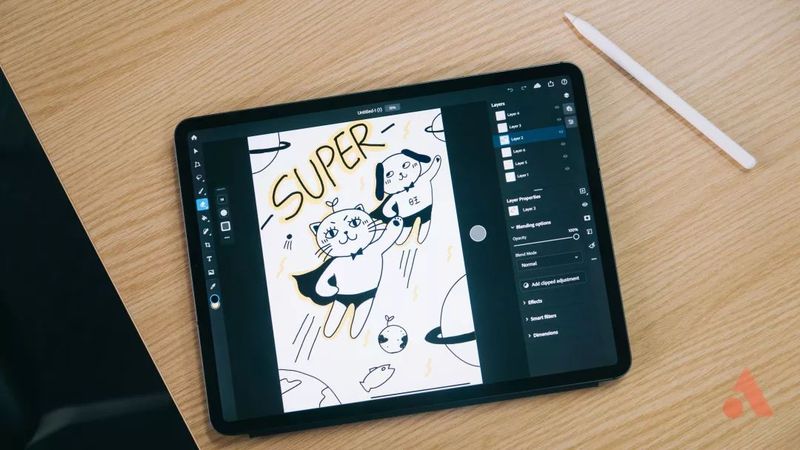

iPad 版 Photoshop 有什么功能?早在 2018 年,Adobe 就宣布将推出 iPad 版的 Photoshop,功能上将会对标全功能的 PC 版 Photoshop。因此,我们也针对性地找来桌面版和 iPad 版的 Photoshop CC 进行对比,为了让大家能够直观感受到 iPad 版与 PC 版的功能差距,我们为每一项重要功能都设置了五星评价,星星越多,表明功能体验越接近 PC 版。
文件系统:★★★★
打开 iPad 版 Photoshop,第一件事当然是新建或打开文件。在这个页面中,你可以选择新建文档,或是打开照片、已有文件、调用摄像头拍照等,也可以从 Creative Cloud 中读取云文件。
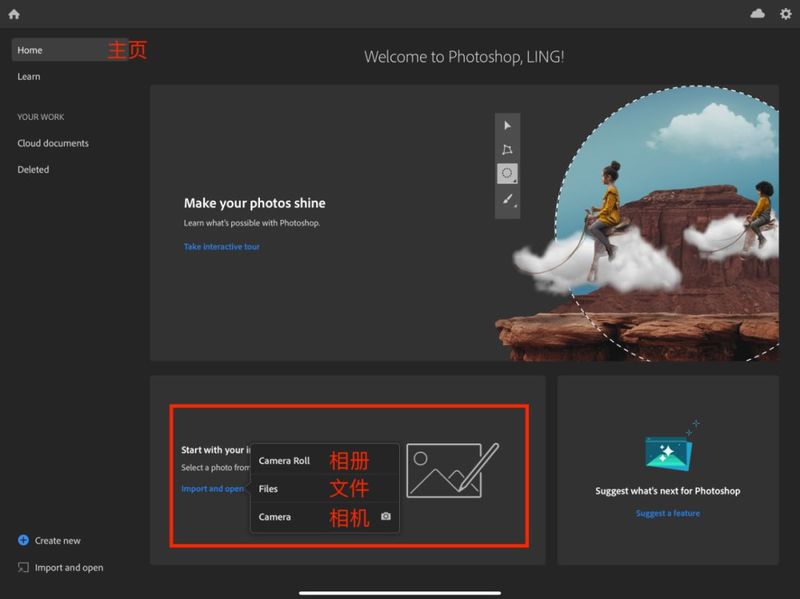
目前来看,iPad 版 Photoshop 的兼容性不错,可以在 Mac 上将 PSD 文件 AirDrop 到 iPad 上直接打开,所有的文件信息、图层信息都能完整读取。在新建文档时,你还能够快速选择曾经使用过的,或预设的画布尺寸、分辨率设置,便于规范作图。不过,目前 iPad 版 Photoshop 还不支持编辑 RAW 文件。
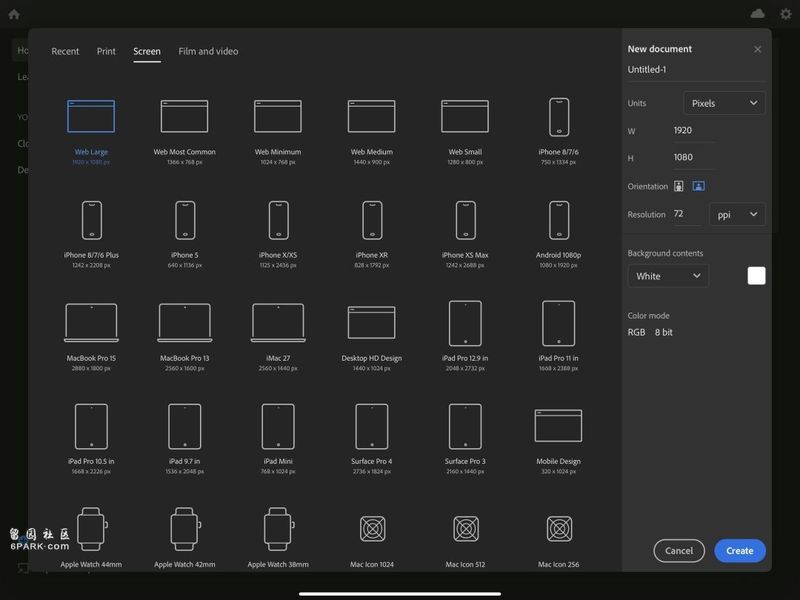
图层操作:★★★★
iPad 版 Photoshop 共支持三种类型的操作,分别是——手势触控:
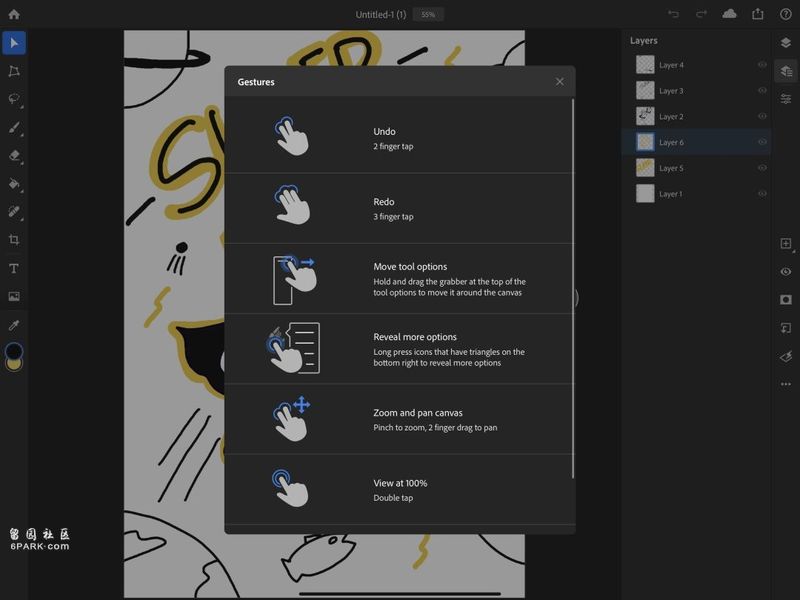
Apple Pencil:
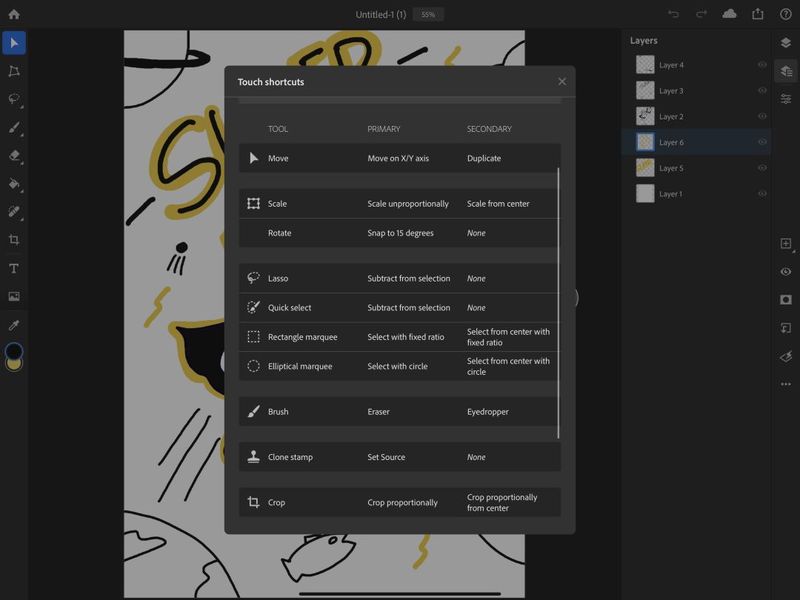
键盘快捷键:
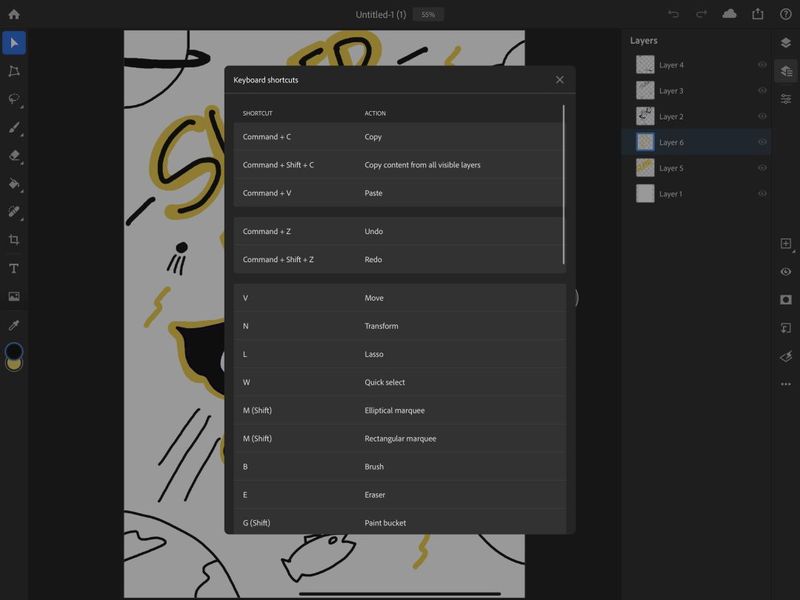
以打开一份 PSD 文件为例,在使用工具前,我们能够对文档图层进行编辑,包括新建图层、隐藏/显示图层、高斯模糊及反转操作等。使用单指或 Apple Pencil 长按选中某一图层,可以拖动改变图层层级;双击图层可以改变图层名称。针对具体图层,iPad 版 Photoshop 也提供了不透明度调整、混合选项、锁定图层、删除图层、重命名图层、曝光及对比度等基础调整、复制图层、多选图层成组或合并等操作,与 PC 版 Photoshop 能实现的控制效果几乎一致。遗憾的是,目前 iPad 版 Photoshop 仅支持部分快捷键操作,这对熟悉键盘快捷键操作的用户来说,可能需要时间适应。

移动工具:★★★★★
在 Photoshop 所有工具栏中,移动是最基础的一项。选中鼠标箭头标志,单指或 Apple Pencil 拖动即可改变图层或组的位置。
图像变换:★★★★选择工具栏中的变换按钮,可以对图层或组进行缩放、旋转、斜切、透视等。
选框工具:★★★熟悉 Photoshop 的朋友对工具按钮右下角的小三角形不会陌生,这个标志意味着该按钮下还有更多选项,在 iPad 中长按即可切换。iPad 版 Photoshop 将常规意义上的选框、套索、快速选择工具整合在了一起,提供了四种选项:套索工具、快速选择工具、矩形选框工具、椭圆选框工具,而 PC 上常用的磁性套索工具、魔棒工具暂不支持使用。利用这几款工具,你可以建立选区,对图片进行框选剥离,即简单的抠图操作;也能进行一些图形绘制操作。
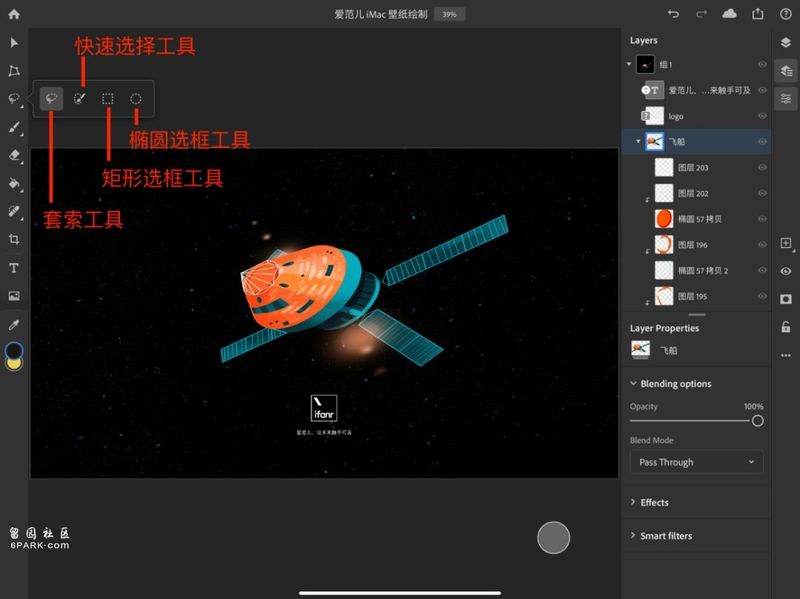
虽略有遗憾,不过 iPad 版 Photoshop 和选区密不可分的几项操作是配齐的,单击选框工具,便能选择添加到选区、从选区减去、与选区交叉、羽化设置;而在绘制选区后,支持选择反向、添加蒙版、选区变换等。
画笔:★★★★
我一直认为画笔是 Photoshop 的灵魂,没有画笔工具的 Photoshop 与普通修图 app 并无不同,单击画笔按钮,可以设置画笔的前景色、背景色、大小、不透明度。选择「…」还能对笔刷的混合模式、圆度、角度、流量、平滑度进行调整。
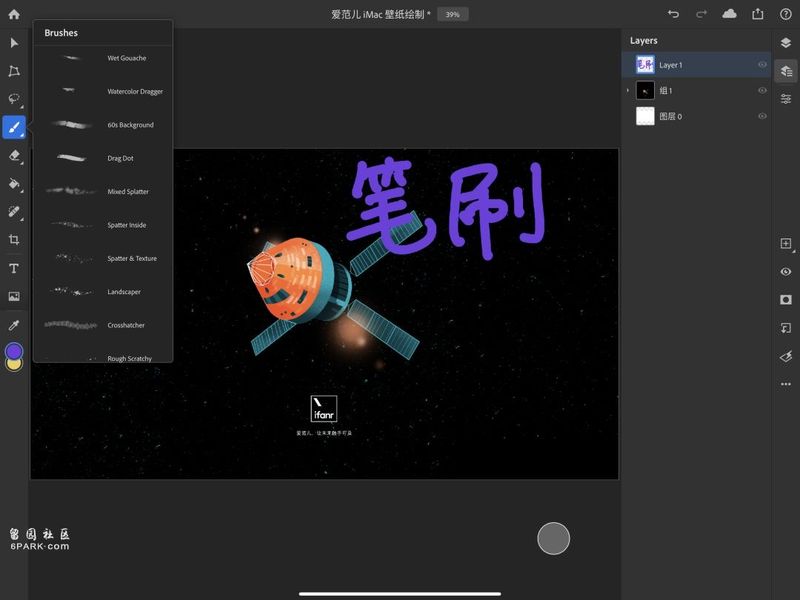
长按画笔按钮便能更换笔刷,共有 30 款可选,大多都是基础常用的类型,暂不支持自行导入更多笔刷。橡皮擦:★★★★★橡皮擦与画笔的功能相反,不过二者的设置大致相似,这里不再赘述,基本上还原了 PC 版的体验。
油漆桶:★★★油漆桶可能是唯一一个单击后没有更多选项的按钮。选择油漆桶,调整好工具栏中的前景色,再点击图片中需要上色的区域,便能对封闭图形进行填充处理。
长按油漆桶,还可切换到渐变工具。这里需要说明的是,iPad 版 Photoshop 支持的渐变色设置较为单一,只支持设置好的前景色到背景色的渐变,确定好颜色后手指在图像上画一条线段即可。
修复工具:★★★
污点修复画笔是一个非常好上手的工具。无需定义原点,只要确定需要修复的图像位置,单击按钮调整好画笔大小和硬度,单击或拖动手指就会在确定位置做内容识别和近似匹配,相当于美图秀秀中的祛斑工具。
与之相对的是仿制图案工具,适用于距离较远且较大的图案复制。在确定取样原点后,用涂抹的方式就可以在另一处区域将图案拓印。
裁剪工具:★★这个功能在所有修图软件内几乎都能看到,iOS 及 iPad OS 系统照片编辑器内也是一样的操作。在要保留的图像上拖出一个方框作选区,拖动边控点或角控点调整大小,旋转底部的角度尺对图像进行旋转,保留框内区域为最终成像。
横排文字工具:★★★
也许是为了配合 iPad 版 Photoshop 上线,Adobe 还为 iOS / iPadOS 版本的创意云应用(Adobe Creative Cloud App)带来了数千种新字体。此前,为 iOS / iPadOS 安装字体极其困难,而这一更新也为 Photoshop 助了一把力。在免费安装创意云应用后,用户可获得 1300 种免费字体,而创意云付费用户可获得 17000 种字体,选择自己心仪的字体下载后,可马上在 Photoshop 选择横排文字工具使用,这点非常方便。可惜,创意云应用主要以西文字体为主,目前还没有多少中文字体,不过据我们了解,包括方正字库在内的多个字体供应商,已经在跟苹果洽谈字体订阅的合作。
创意云应用字体的问题算是解决了,不过相比 PC 版 Photoshop 具体到字距、行距、垂直缩放等调整,iPad 版还是少了很多细节方面的处理选项。
图片工具:★★★
多图层叠是 Photoshop 的经典操作,导入图片是很关键的一步。单击图片工具后,可以选择从相册、文件夹、库内导入图片,也可选择直接用设备相机拍摄。新加入的图片将会自成一个图层,可做单独处理。
吸管工具:★★★★★
通常在取色时,我们会使用吸管工具来吸取颜色。每次只能吸取一种,吸取面积为一点的周围三个像素的平均色,吸取后即替换为前景色,可用于后续操作。
导出文件:★点击右上角的导出符号,可以选择导出为 PNG、JPEG、PSD、TIFF 几个常用格式,不支持导出为 GIF、BMP、PDF 等——这就不太够用了。
同步到 Creative Cloud:★★★★★进入 iPad for Photoshop 后会要求登录 Creative Cloud 才可以使用。如果你购买了港版 Adobe Creative Cloud 中国摄影计划,这也意味着当你在 iPad 上操作后,你的文档可以通过 Creative Cloud 云端储存平台(https://creativecloud.adobe.com/)无缝衔接到 PC 版 Photoshop CC 上。
iPad 版 Photoshop 有什么不足?如果你是一名 Photoshop 重度用户,看过上面 iPad 版 Photoshop 的基础功能介绍之后,你脑袋里肯定会冒出这么一个疑问:钢笔哪去了?实际上,iPad 版 Photoshop 并没有「钢笔」工具。不仅没有钢笔,滤镜、自定义画笔库、矢量绘图、色彩空间、图层样式、蒙版创建等 Photoshop 核心功能一律欠奉。据彭博社报道,这是 Adobe 为了不让 iPad 版 Photoshop 延期所作出的妥协,在后续更新当中,将会逐一添加多项功能。
对不少创意工作者来说,钢笔等核心功能必不可少——滤镜让图像拥有不一样的色彩,钢笔工具让矢量图绘制、抠图操作等更为便捷,智能对象让画面更加生动……少了这些好用的工具,iPad 版 Photoshop 无疑会减色不少。可一旦考虑到 Photoshop 从 1990 年发布至今,已近 30 年,迭代超过 30 个版本,PC 版上的功能逐年增添,才发展成了如今的强力工具,要一次性完整移植到 iPad 上确实是个浩瀚工程,我们理应给 Adobe 多一些时间和耐心。
毕竟,iPad 版的 Lightroom 就挺好用的,相信 Photoshop 经过多轮更新,一定也能堪以重任。
那么,如何订阅 iPad 版 Photoshop?接下来,和大家介绍一下 iPad 版 Photoshop 的订阅方式。目前,iPad 版 Photoshop 和 Adobe Creative Cloud 等 App 暂没有在国区 App Store 上线,至于在其他地区的 App Store 上,Adobe 则提供了两种付费方式:直接在 App Store 内购订阅(可免费试用一个月),价格是 9.9 美元 / 月如果你之前订阅了 Adobe CC 的套装,通过登录 Adobe 账户即可云同步需要注意的是,目前 Adobe Creative Cloud 中国摄影计划,仍不支持云同步,因此也就没法同步使用 iPad 版 Photoshop,其他地区订阅的 Adobe Creative Cloud 摄影计划,可以同步账号进行使用。目前港版的 Adobe Creative Cloud 摄影计划是比较方便支付,同时价格也比较有优势的版本,订阅价格为 744 元人民币 / 年,62 元人民币 / 月,包含 Photoshop、Lightroom 和 Lightroom Classic 三款软件,附带 20GB 云存储空间,对于摄影师来说非常划算。如果是主力用 Photoshop 的创意工作者,则可以考虑单独订阅 iPad 版的 Photoshop。
设计师们如何评价 iPad 版 Photoshop?
最后,我们也找来了公司的设计师、插画师们,他们是 Photoshop 的重度用户,也更能体会到 iPad 版和 PC 版的功能差异。以下是他们上手试用过一小段时间后,给出的评价:昨晚画画到凌晨三点的插画师小姐姐:
一般,没有特别好用。
因为没有矢量绘图功能,导致画出来的线条精度不够高。防误触也做得不太好,用 Apple Pencil 画画的时候,线条很容易抖,容易画错、误触,据说还不能调色?
工作之外,我对上色和调色需求不大,所以如果是用于日常涂鸦,功能倒是够用了。正考虑要不要把数位板换成 iPad Pro 的设计师小哥哥:
不能导入笔刷有点蛋疼,好在默认的笔刷也勉强够用。刚上手,还是有很多不习惯的地方,尤其是快捷键,用起来不太习惯。
平时画画是够用了,但用来赚钱的话,可能只够胜任 50% 的工作吧……目前来说,我还是觉得 Procreate 更好用。头发日渐花白的平面设计师兼摄影师:
以生产力工具的标准来说,目前这版 PS 还比较弱。
触屏 + Apple Pencil 操作起来不是很顺手,功能也不够全,和 iPad 版的 Lr 相比仍有差距,当然拿来抠个图啥的还比较方便,如果支持鼠标和快捷键的话,会比 Apple Pencil 更方便一些。
对于平面狗来说不是很友好,画插画的话相对够用一些。最后,操作界面没有全中文差评……
总的来说,目前 iPad 版 Photoshop 还处于「不是很够用」的阶段,作为生产力工具还是有欠火候。不过,万事开头难,后续 iPad 版 Photoshop 的更新和引进值得期待。毕竟,最低只要花上一套入门款 iPad 的钱,就可以流畅地使用 Photoshop,是移动办公时一个不错的替代品。但对于希望在 iPad 上使用全功能 Photoshop 的朋友来说,通过 macOS Catalina + iPad 的随航(Sidecar)功能,目前可能是一个更好的选择。